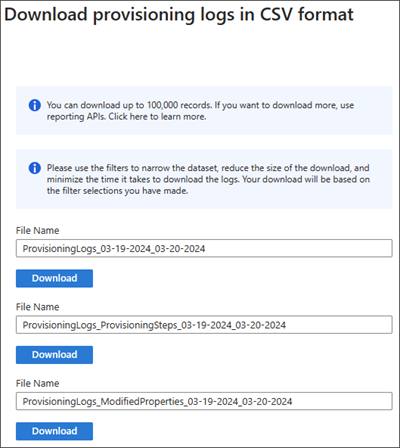Stažení protokolů v Microsoft Entra ID
Centrum pro správu Microsoft Entra poskytuje přístup ke třem typům protokolů aktivit:
- Přihlášení: Informace o přihlášeních a způsobu, jakým vaše prostředky používají vaši uživatelé.
- Audit: Informace o změnách použitých u vašeho tenanta, jako jsou uživatelé a správa skupin nebo aktualizace použité u prostředků vašeho tenanta.
- Zřizování: Aktivity prováděné službou zřizování, jako je vytvoření skupiny v ServiceNow nebo uživatel importovaný z Workday.
Id Microsoft Entra ukládá protokoly aktivit za určité období v závislosti na vaší licenci. Další informace naleznete v tématu Microsoft Entra data retention. Stažením protokolů můžete řídit, jak dlouho se protokoly ukládají. Tento článek vysvětluje, jak stáhnout protokoly aktivit v MICROSOFT Entra ID.
Požadavky
- Funkční tenant Microsoft Entra s příslušnou licencí Microsoft Entra, která je k němu přidružená.
- Možnost stáhnout protokoly je k dispozici ve všech edicích MICROSOFT Entra ID.
- Stažení protokolů pomocí Microsoft Graphu prostřednictvím kódu programu vyžaduje licenci Premium.
- Čtenář sestav je nejméně privilegovaná role potřebná k zobrazení protokolů aktivit Microsoft Entra.
Aspekty stahování protokolů
Před stažením protokolů si projděte následující důležité informace a tipy:
- Microsoft Entra ID podporuje následující formáty pro stažení:
- CSV
- JSON
- Časová razítka ve stažených souborech jsou založená na standardu UTC.
- Pro každý soubor si můžete stáhnout až 100 000 přihlašovacích nebo zřizovacích záznamů.
- Na soubor si můžete stáhnout až 250 000 záznamů auditu.
- Před stažením protokolů nastavte filtr, abyste datovou sadu zúžili.
Poznámka:
Pokud se pokusíte stáhnout velké datové sady, vyprší časový limit služby stažení centra pro správu Microsoft Entra. Obecně platí, že datové sady menší než 250 000 pro protokoly auditu a 100 000 pro přihlášení a zřizování protokolů fungují dobře s funkcí stahování prohlížeče.
Pokud máte problémy s dokončováním velkých stahování v prohlížeči, pomocí rozhraní API pro vytváření sestav stáhněte data nebo odešlete protokoly do koncového bodu prostřednictvím nastavení diagnostiky.
Poznámka:
Sloupce ve stažených protokolech se nemění. Výstup obsahuje všechny podrobnosti o protokolu auditu nebo přihlášení bez ohledu na sloupce, které jste přizpůsobili v Centru pro správu Microsoft Entra. Pokud ale nastavíte vlastní filtr, výstup ve stažených protokolech obsahuje pouze výsledky, které odpovídají filtru.
Stažení protokolů aktivit
K protokolům aktivit se dostanete z části Monitorování a stav ID Microsoft Entra nebo z oblasti Microsoft Entra ID, kde pracujete.
Pokud jste například v části Skupiny nebo licence ID Microsoft Entra, budete mít přístup k protokolům auditu pro konkrétní aktivity přímo z této oblasti. Když tímto způsobem přistupujete k protokolům auditu, kategorie filtrů se automaticky nastaví. Pokud jste ve skupinách, je kategorie filtru protokolu auditu nastavená na GroupManagement.
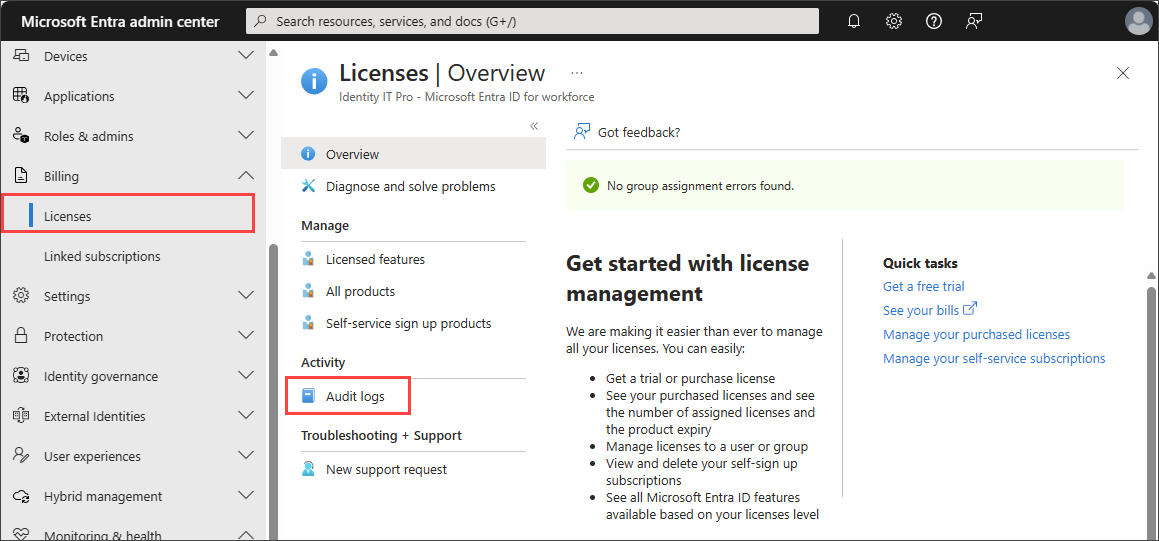
Protokoly auditu
Přihlaste se do Centra pro správu Microsoft Entra jako alespoň čtenář sestav.
Přejděte do protokolů auditu monitorování a stavu>.
Vyberte položku Stáhnout.
Na panelu, který se otevře, vyberte formát.
Volitelně zadejte jedinečný název souboru.
Vyberte tlačítko Stáhnout. Stahování zpracuje a odešle soubor do výchozího umístění pro stahování.

Protokoly přihlašování
Možnosti popsané v této části odpovídají prostředí náhledu pro protokoly přihlašování.
Přihlaste se do Centra pro správu Microsoft Entra jako alespoň čtenář sestav.
Přejděte do protokolů přihlášení k monitorování identit>a stavu>.
Vyberte tlačítko Stáhnout a vyberte JSON nebo CSV.
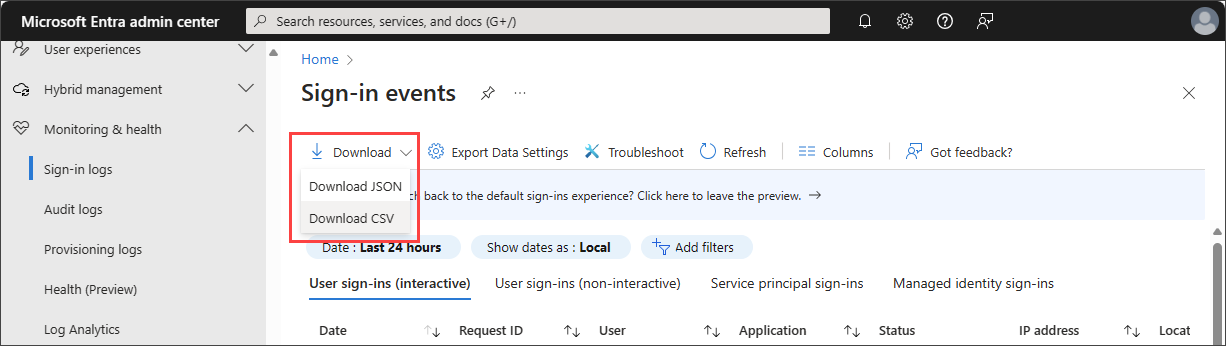
Volitelně můžete zadat jedinečný název souboru pro každý soubor, který potřebujete stáhnout.
Vyberte tlačítko Stáhnout pro jeden nebo více protokolů. Stahování zpracuje a odešle soubor do výchozího umístění pro stahování.
- Interaktivní přihlášení
- Interaktivní přihlášení s podrobnostmi o ověřování, které jsou součástí
- Neinteraktivní přihlášení
- Neinteraktivní přihlášení s pouze zahrnutými podrobnostmi o ověřování
- Přihlášení aplikací
- Spravovaná identita
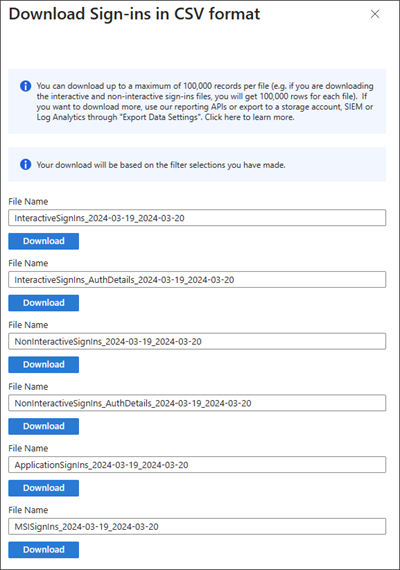
Protokoly zřizování
Přihlaste se do Centra pro správu Microsoft Entra jako alespoň čtenář sestav.
Přejděte k protokolům>monitorování identit.>
Vyberte tlačítko Stáhnout a vyberte JSON nebo CSV.
Volitelně můžete zadat jedinečný název souboru pro každý soubor, který potřebujete stáhnout.
Vyberte tlačítko Stáhnout pro jeden nebo více protokolů. Stahování zpracuje a odešle soubor do výchozího umístění pro stahování.
- Protokoly zřizování
- Zřizování protokolů pomocí kroků zřizování
- Zřizování protokolů s upravenými vlastnostmi